如何禁用wifi WIN10系统如何暂时关闭无线网络连接
更新时间:2024-03-24 10:53:01作者:xtang
在WIN10系统中,我们经常会使用到无线网络连接,但有时候我们也会需要暂时关闭无线网络,禁用WiFi连接可以帮助我们节省电量,保护隐私或者解决网络问题。下面我们来看看WIN10系统中如何暂时关闭无线网络连接。
操作方法:
1.打开桌面上的无线图标,点击进入。
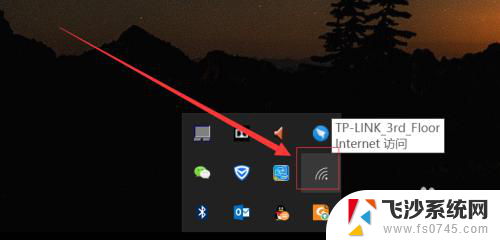
2.在弹出的框中选择“网络和Internet设置”项。
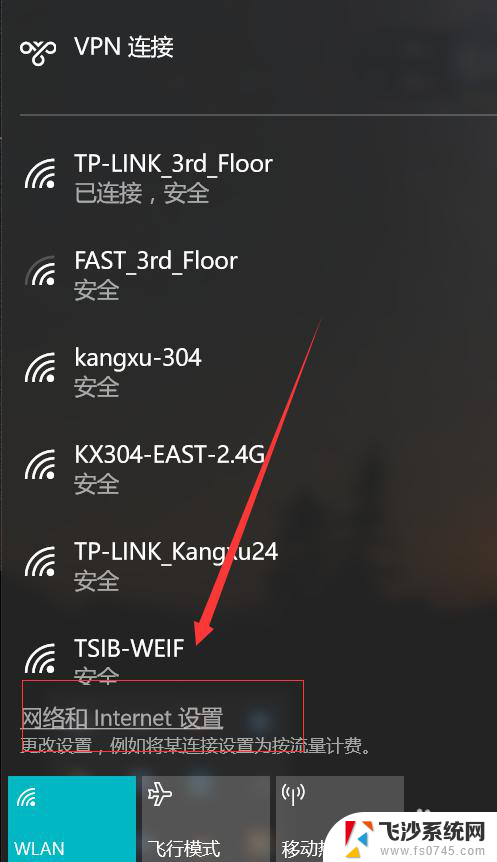
3.打开之后选择右侧相关设置下的“网络和共享中心”项。
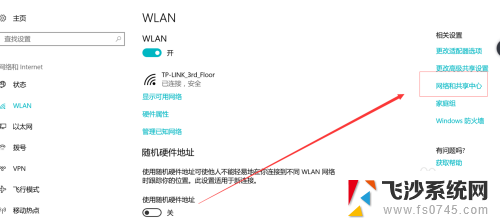
4.弹出的网络和共享中心对话框中选择“更改适配器设置”。
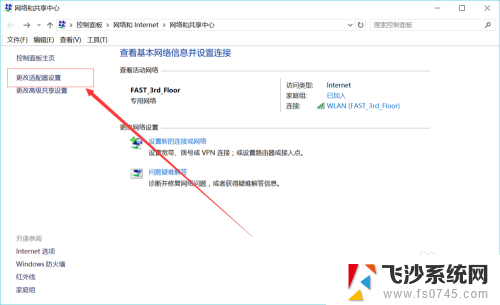
5.然后弹出“网络连接”对话框,点击WLAN
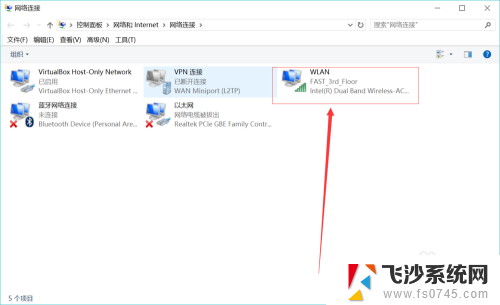
6.然后就会在上方弹出几个控制项,点击“禁用此网络设备”。
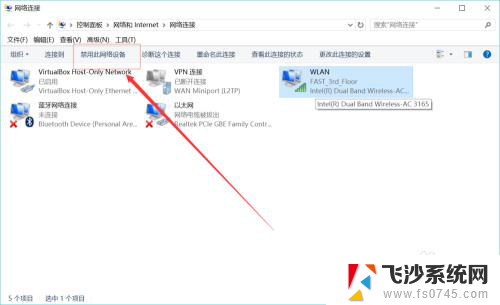
7.禁用后WLAN就变成灰色,如下图所示。状态变成已禁用状态。
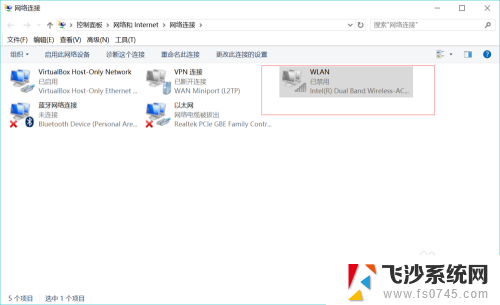
以上就是如何关闭Wi-Fi的全部内容,如果有任何疑问,用户可以参考小编的步骤进行操作,希望对大家有所帮助。
如何禁用wifi WIN10系统如何暂时关闭无线网络连接相关教程
-
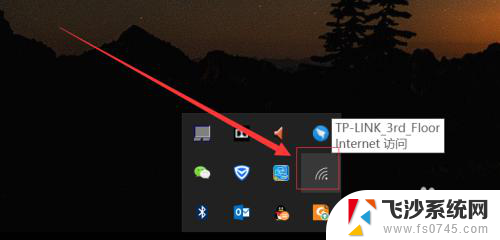 win10彻底禁用无线网卡 WIN10系统如何停用无线网络连接
win10彻底禁用无线网卡 WIN10系统如何停用无线网络连接2024-04-02
-
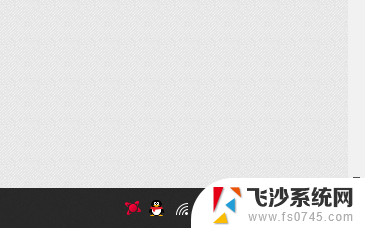 台式win10连接wifi Win10系统台式机如何连接无线网络
台式win10连接wifi Win10系统台式机如何连接无线网络2023-11-19
-
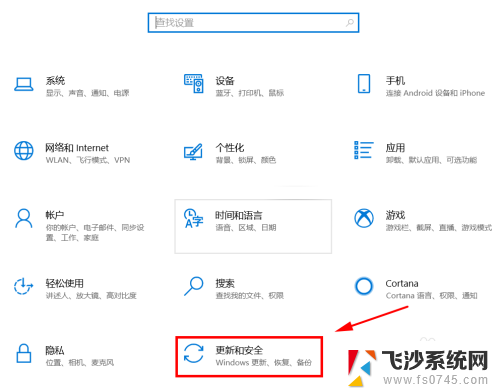 如何暂时关闭windows安全中心 如何暂时禁用Win10的安全中心
如何暂时关闭windows安全中心 如何暂时禁用Win10的安全中心2025-03-25
-
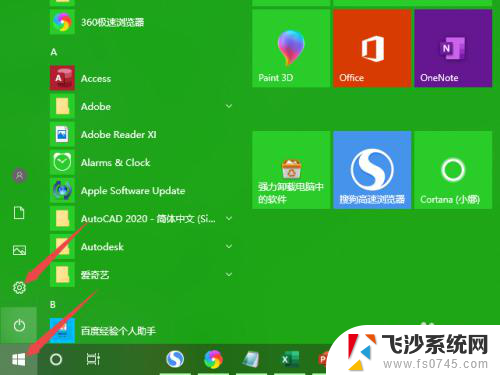 w10系统连接无线网 win10无法连接无线网络的常见问题
w10系统连接无线网 win10无法连接无线网络的常见问题2024-06-04
- win10cmd关闭无线网 win10如何关闭无线网功能
- 电脑网络关闭怎么打开 win10如何关闭网络连接的自动连接功能
- win10添加无线网络连接 Win10如何手动添加无线网
- win10系统防火墙如何关闭网络连接 Win10防火墙关闭方法详解
- win10电脑如何连接打印机 win10系统如何连接无线打印机
- windows保护电脑怎么关闭 Win10如何禁用系统保护功能
- win8.1开始菜单改win10 Windows 8.1 升级到 Windows 10
- 文件:\windows\system32\drivers Win10系统C盘drivers文件夹可以清理吗
- windows10移动硬盘在电脑上不显示怎么办 移动硬盘插上电脑没有反应怎么办
- windows缓存清理 如何清理Win10系统缓存
- win10怎么调电脑屏幕亮度 Win10笔记本怎样调整屏幕亮度
- 苹果手机可以连接联想蓝牙吗 苹果手机WIN10联想笔记本蓝牙配对教程
win10系统教程推荐
- 1 苹果手机可以连接联想蓝牙吗 苹果手机WIN10联想笔记本蓝牙配对教程
- 2 win10手机连接可以卸载吗 Win10手机助手怎么卸载
- 3 win10里此电脑的文档文件夹怎么删掉 笔记本文件删除方法
- 4 win10怎么看windows激活码 Win10系统激活密钥如何查看
- 5 电脑键盘如何选择输入法 Win10输入法切换
- 6 电脑调节亮度没有反应什么原因 Win10屏幕亮度调节无效
- 7 电脑锁屏解锁后要按窗口件才能正常运行 Win10锁屏后程序继续运行设置方法
- 8 win10家庭版密钥可以用几次 正版Windows10激活码多少次可以使用
- 9 win10系统永久激活查询 如何查看Windows10是否已经永久激活
- 10 win10家庭中文版打不开组策略 Win10家庭版组策略无法启用怎么办